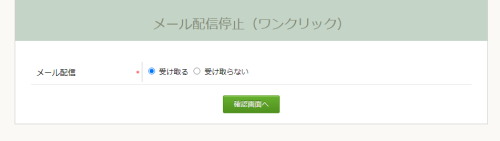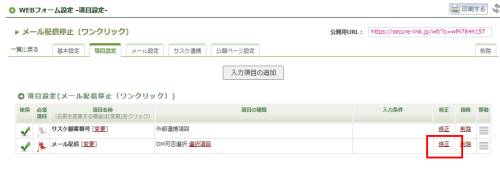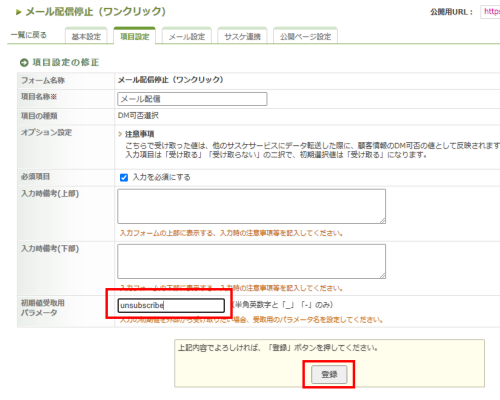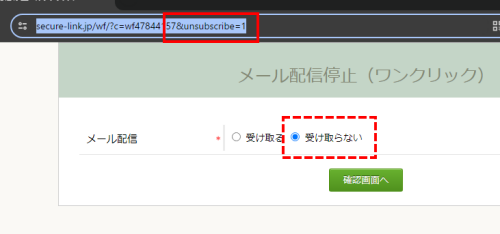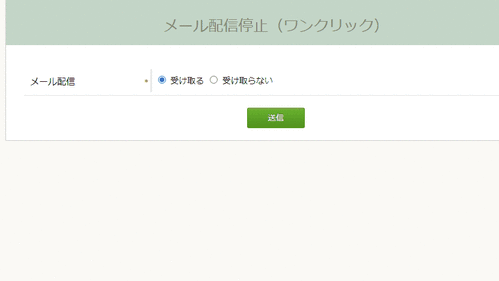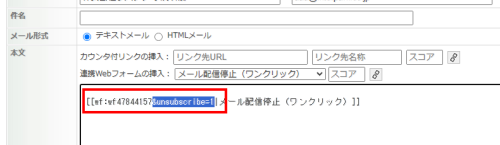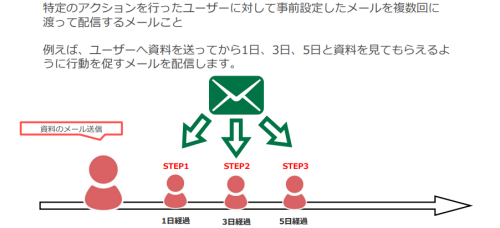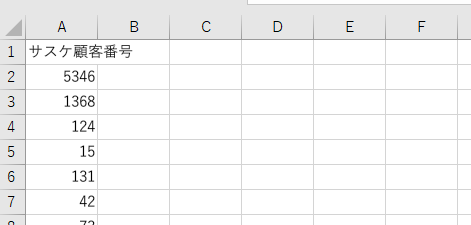Webフォームの配信停止フォーム、ワンクリックで送信できるようにする方法
Webフォームの配信停止フォームを作るには?
こちらの作成方法は WEBフォームで「配信停止フォーム」を作成する の記事を参考に作成くださいませ。
作成した配信停止フォームをワンクリックで送信できるようにするには?
項目の設定方法
項目の設定をチェックをする
上記設定が完了したら一度、正しく設定されているか確認をします。WebフォームのURL
https://secure-link.jp/wf/?c=wf12345678を開き、その後ろに&unsubscribe=1を記入してEnterキーを押すとフォームが再読込されます。すると以下のように『受け取らない』にチェックが入るようになっていればOKです。もし入って無い場合は項目の設定方法が間違えておりますので、再度チェックしてください。
公開ページの設定方法
上記の方法ですと確認画面が一度挟んでしまいますので、確認画面をスルーする設定を行います。「公開ページ設定」を開き、「確認ページの表示」を「表示しない」に設定し保存します。これで確認画面を飛ばす設定が完了致しました。
項目の設定をチェックをする
全ての設定を終えたら最終チェック
項目および公開ページの設定が完了したら、実際にメールを送ってテストしてみます。
メールを送る際に、通常通り「連携Webフォームの挿入」を行うと
[[wf:wf12345678|メール配信停止(ワンクリック)]]という形でテキストが出力されますが、数字の後ろに&unsubscribe=1を付ける、つまり[[wf:wf47844157&unsubscribe=1|メール配信停止(ワンクリック)]]という形にすることで今回の設定が全て反映されるようになります。- [[wf:wf47844157|メール配信停止(ワンクリック)]]
+ [[wf:wf47844157&unsubscribe=1|メール配信停止(ワンクリック)]]なお最後の設定は毎回行う必要がありますので、メール定型文管理などをご活用頂けますと幸いです。